3Ds Max中动力学对象的阻尼器如何绑定对象?
溜溜自学 室内设计 2021-10-13 浏览:732
大家好,我是小溜。3Ds Max中有许多了不起的工具,让我们在进行建模或者组成模型的时候可以使用。其中就有一个阻尼器,我们在创建好这个工具之后将其绑定到其他几何体上面。那么3Ds Max中动力学对象的阻尼器如何绑定对象呢?下面来通过实操展示给大家看看具体的操作步骤。
想要更深入的了解“3DSMax”可以点击免费试听溜溜自学网课程>>
工具/软件
电脑型号:联想(lenovo)天逸510s; 系统版本:Windows7; 软件版本:3Ds Max2009
方法/步骤
第1步
打开3Ds Max软件,在视图中创建 1 个阻尼器和 2 个长方体绑定物。
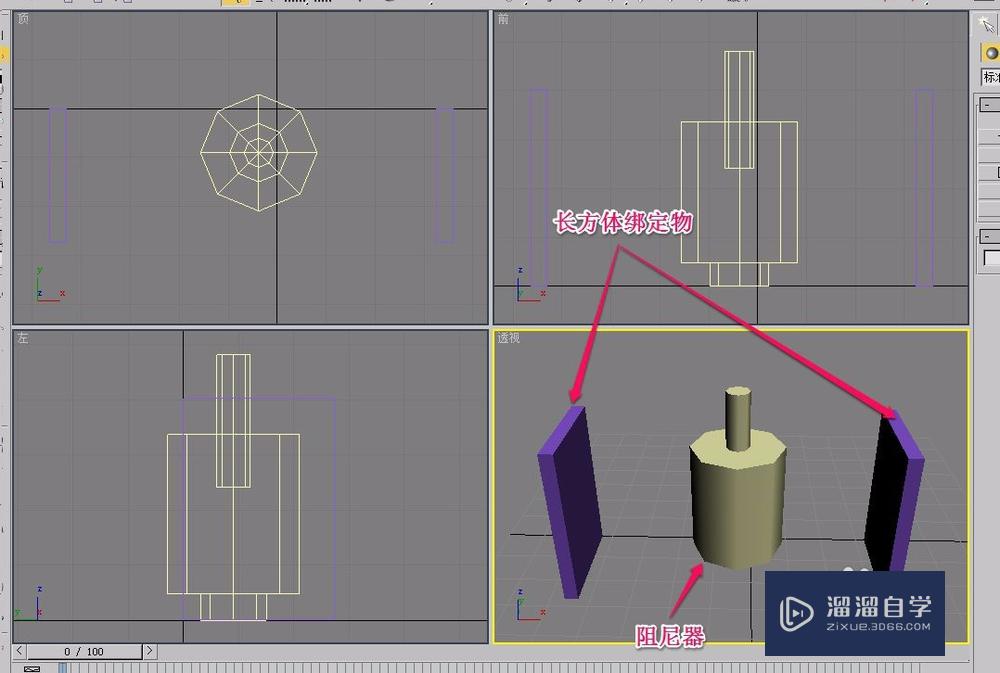
第2步
选中阻尼器,打开“修改”选项卡,

第3步
打开“阻尼器参数”卷展栏,选择“绑定到对象轴”单选项。

第4步
单击“拾取活塞对象”按钮。
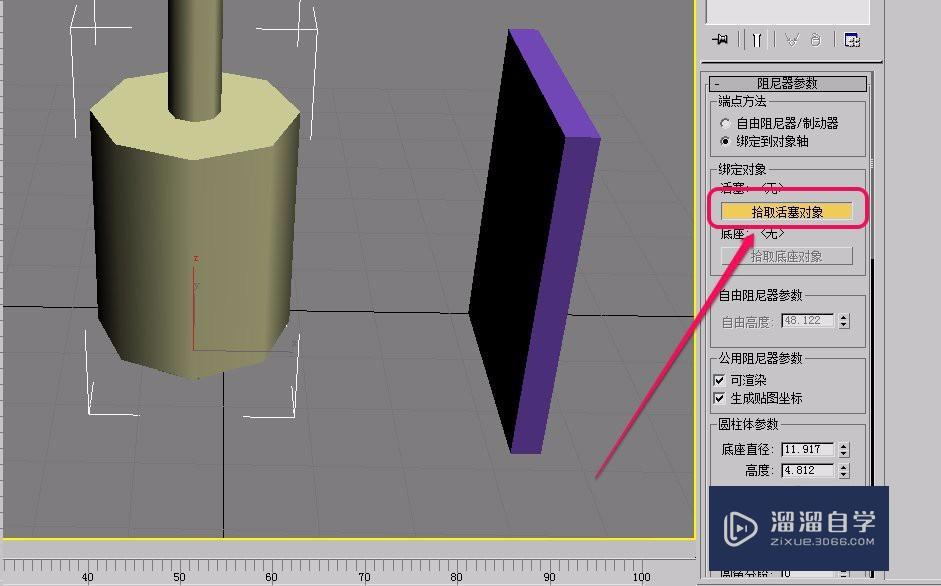
第5步
移动鼠标指针到左边的长方体绑定物(活塞)上面,当指针变成图示的形状时,单击鼠标。
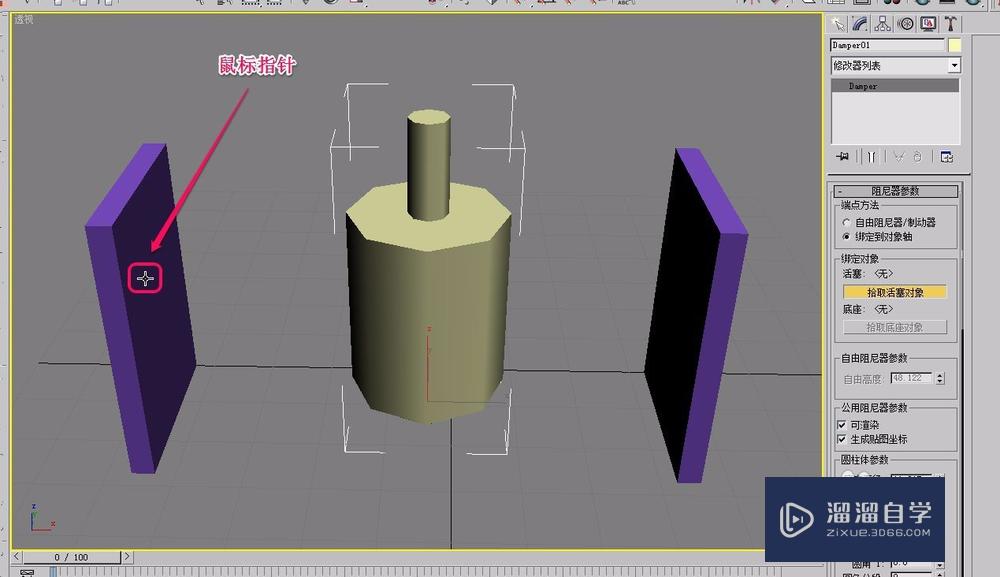
第6步
单击“拾取底座对象”按钮。
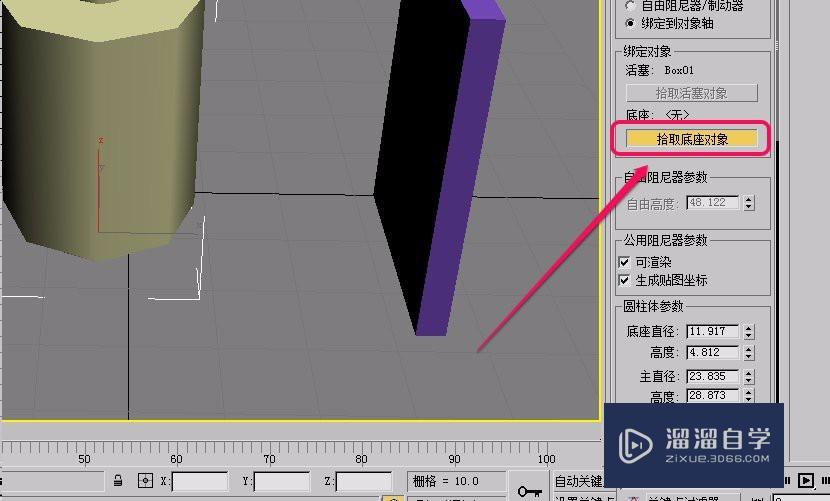
第7步
移动鼠标指针到右边的长方体绑定物(底座)上面,当指针变成图示的形状时,单击鼠标。
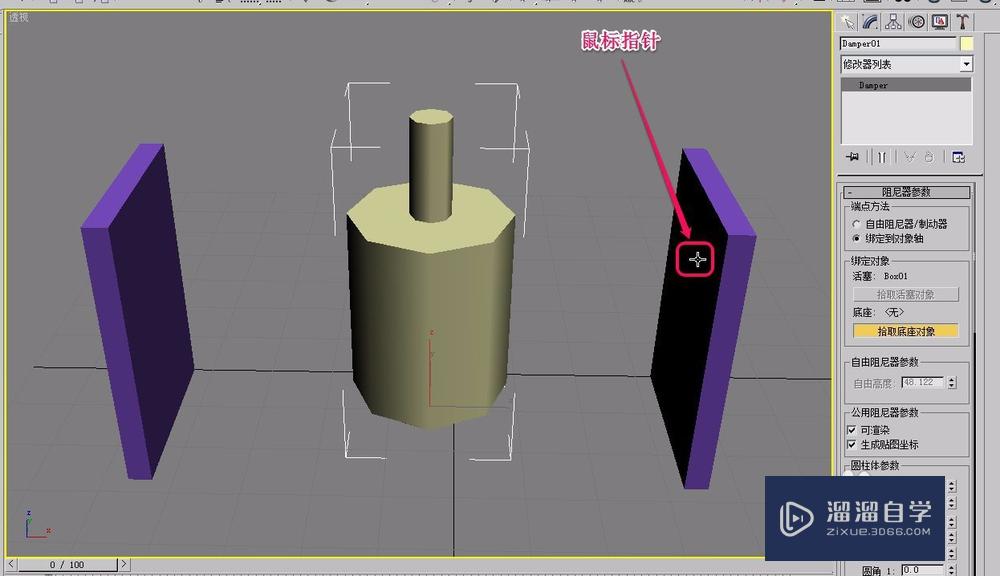
第8步
此时,可以看到,阻尼器已经被绑定到 2 个长方体绑定物上面了。
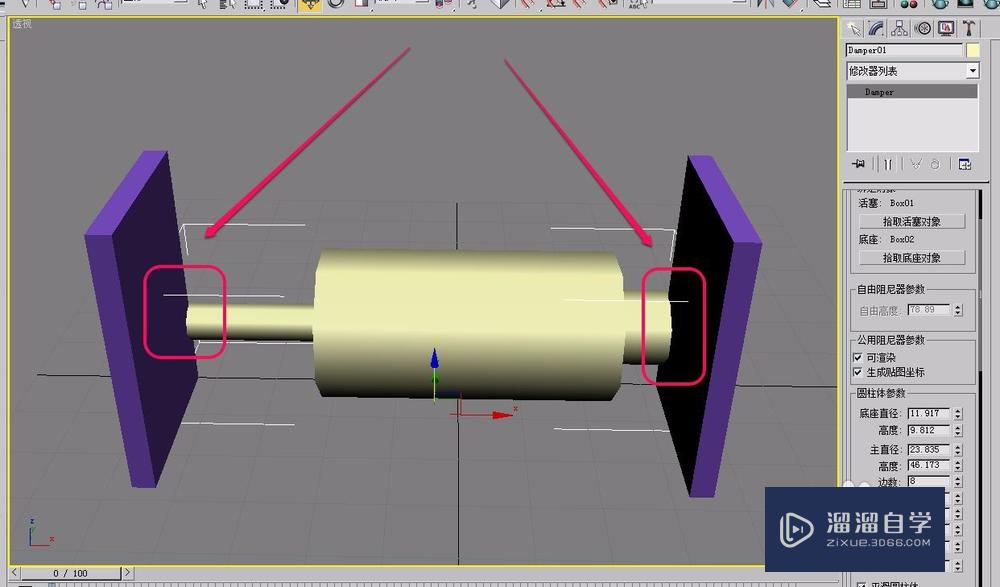
相关文章
距结束 05 天 16 : 00 : 02
距结束 01 天 04 : 00 : 02
首页









